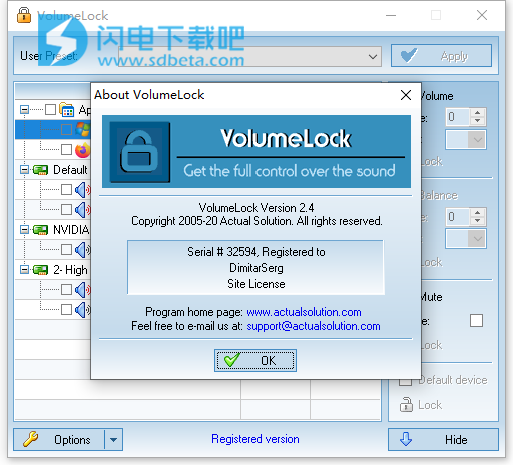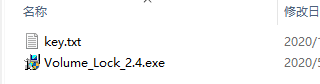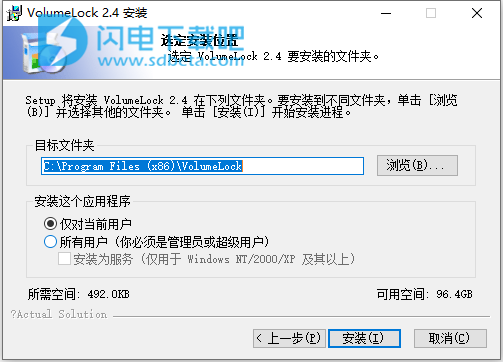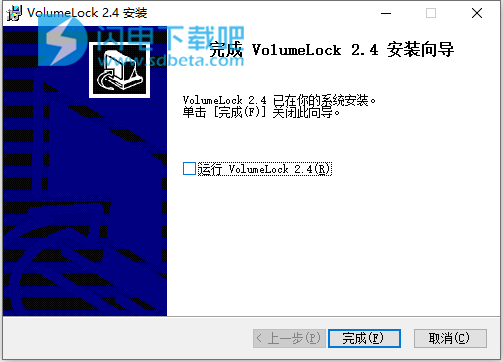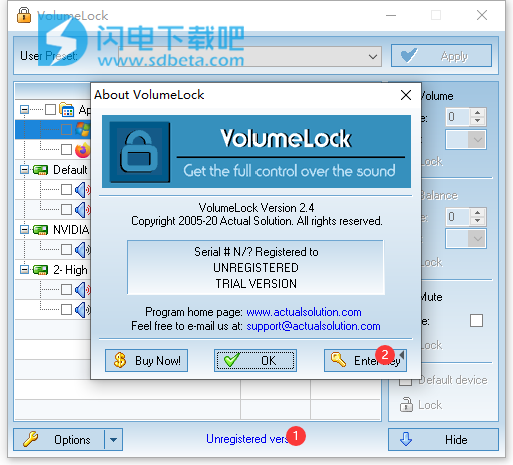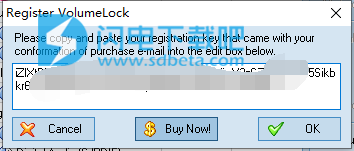VolumeLock破解版是一款简单好用的音频控制管理程序,VolumeLock是高级的音量控制程序,可防止您的PC的音量级别意外更改。 它可以与MP3,音乐CD和所有其他声源一起使用,您可以实时控制声卡的音量。使用旨在为用户提供更简单便捷的方法来自由掌控音量,可为任何音量控件(包括录音控件)创建完全自定义的规则,可以防止其他应用程序更改音量设置。VolumeLock包括功能强大的锁定功能、调度程序、命令行支持,提供通过单击鼠标或系统范围内的热键即可存储和检索许多规则配置的功能。它适用于所有现代声卡,可以将音量设置精确地锁定在您想要的位置,甚至具有针对不同时间和位置的各种“配置文件”。您可以将您的首选项存储在列表中,以备日后使用!
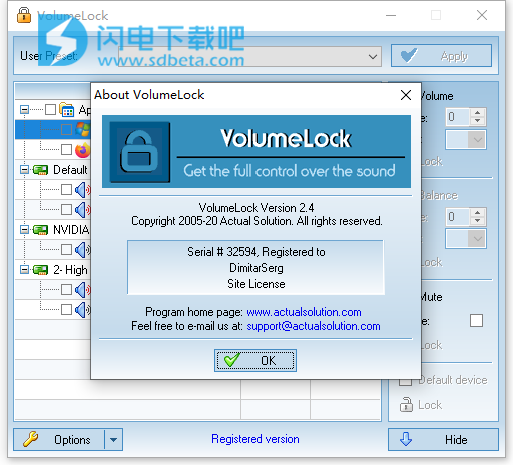
安装激活教程
1、在本站下载并解压,如图所示
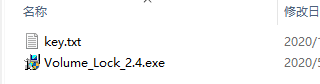
2、双击Volume_Lock_2.4.exe运行安装,点击我同意

3、选择软件安装路径
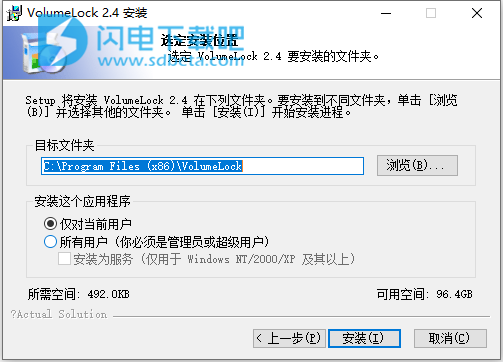
4、安装完成,退出向导,运行程序
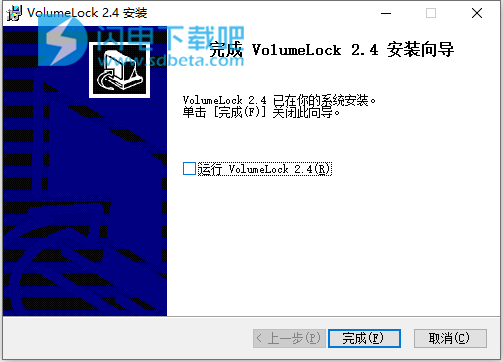
5、如图所示,依次点击以下按钮,将key文本中的注册信息复制到输入框中,点击ok
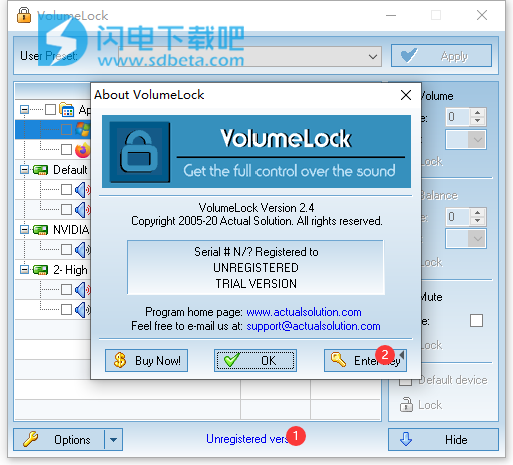
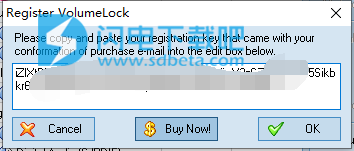
功能特色
1、用户友好的多语言界面,支持主题
2、实时控制音量,平衡和静音/选择音频线
3、支持每个应用程序的音量控制(Vista及更高版本)
4、为任何音量控制分配自定义规则
5、同时控制任意数量的音量控制
6、锁定默认播放和录制音频设备
7、无限,完全自定义的用户预设,可快速设置规则
8、密码保护,防止未经授权的访问
9、支持可定制的系统范围内的热键以进行预设
10、在任务栏图标中显示锁定状态
11、同时使用多个声卡
12、强大的内置调度程序
13、在批处理文件或脚本中使用的命令行支持
14、系统启动时自动加载程序
15、可以作为服务或普通应用程序使用
16、在Windows 9X / Me / NT4 / 2000 / XP / 2003 / Vista / 7/8/10上运行
使用帮助
1、设置音量规则:
打开主窗口。
在树形列表中选择音频设备。
单击音量复选框以设置/删除规则。
在0到100之间输入所需的值到相应的编辑框。
从“规则”下拉组合框中选择所需的条件。
单击锁定复选框以启用/禁用规则。
分配的规则显示在主窗口中,当前音量水平在左侧。
提示:要同时快速启用/禁用所有规则,请在系统任务栏中单击程序图标。
2、设置平衡规则:
打开主窗口。
在树形列表中选择音频设备。
单击余额复选框以设置/删除规则。
在0到100之间输入所需的值到相应的编辑框。
从“规则”下拉组合框中选择所需的条件。
单击锁定复选框以启用/禁用规则。
分配的规则显示在主窗口中,当前余额水平在左侧。
提示:要同时快速启用/禁用所有规则,请在系统任务栏中单击程序图标。
3、设置静音规则:
打开主窗口。
在树形列表中选择音频设备。
单击“静音”复选框以设置/删除规则。
单击“值”复选框以设置所需的规则值。
单击锁定复选框以启用/禁用规则。
分配的规则显示在音量控制左侧的主窗口中。
提示:要同时快速启用/禁用所有规则,请在系统任务栏中单击程序图标。
4、设置默认音频设备的规则:
打开主窗口。
在树形列表中选择音频设备。
单击默认设备复选框以设置/删除规则。
单击锁定复选框以启用/禁用规则。
5、要使用预设为默认音频设备设置规则,请执行以下操作:
进入程序选项,预设配置页面。
创建预设或选择现有预设。
将光标移动到树的根项(音频设备项)。
单击编辑按钮。
在相应的弹出窗口中设置规则。
注意:仅端点可以选择作为默认音频设备。
更新日志
新增-波斯尼亚语,加泰罗尼亚语的语言支持
新增-主题编辑器
新增-主题平面样式选项
新增-支持Windows 10 20H1
更新-帮助文件
固定-很少的错误